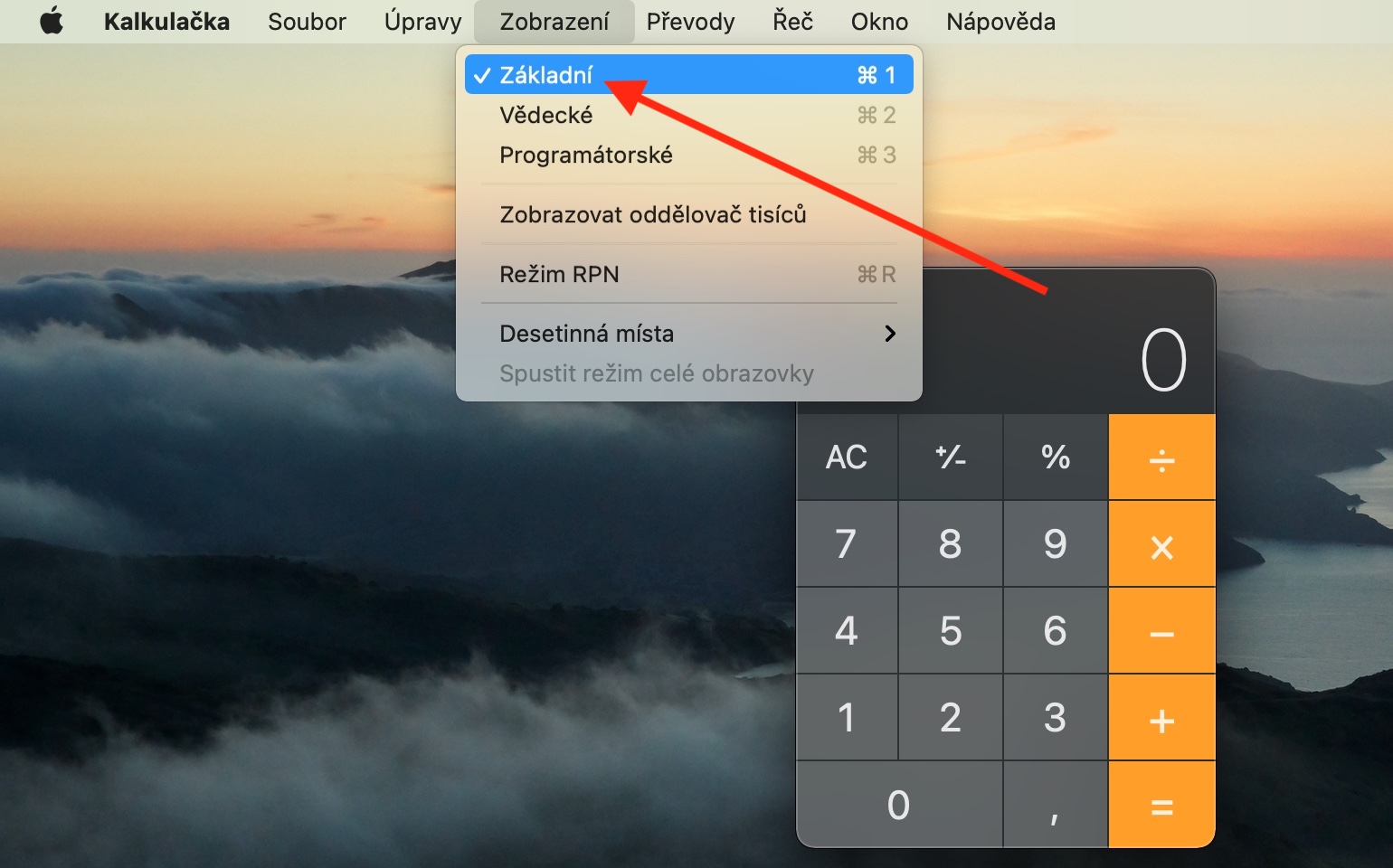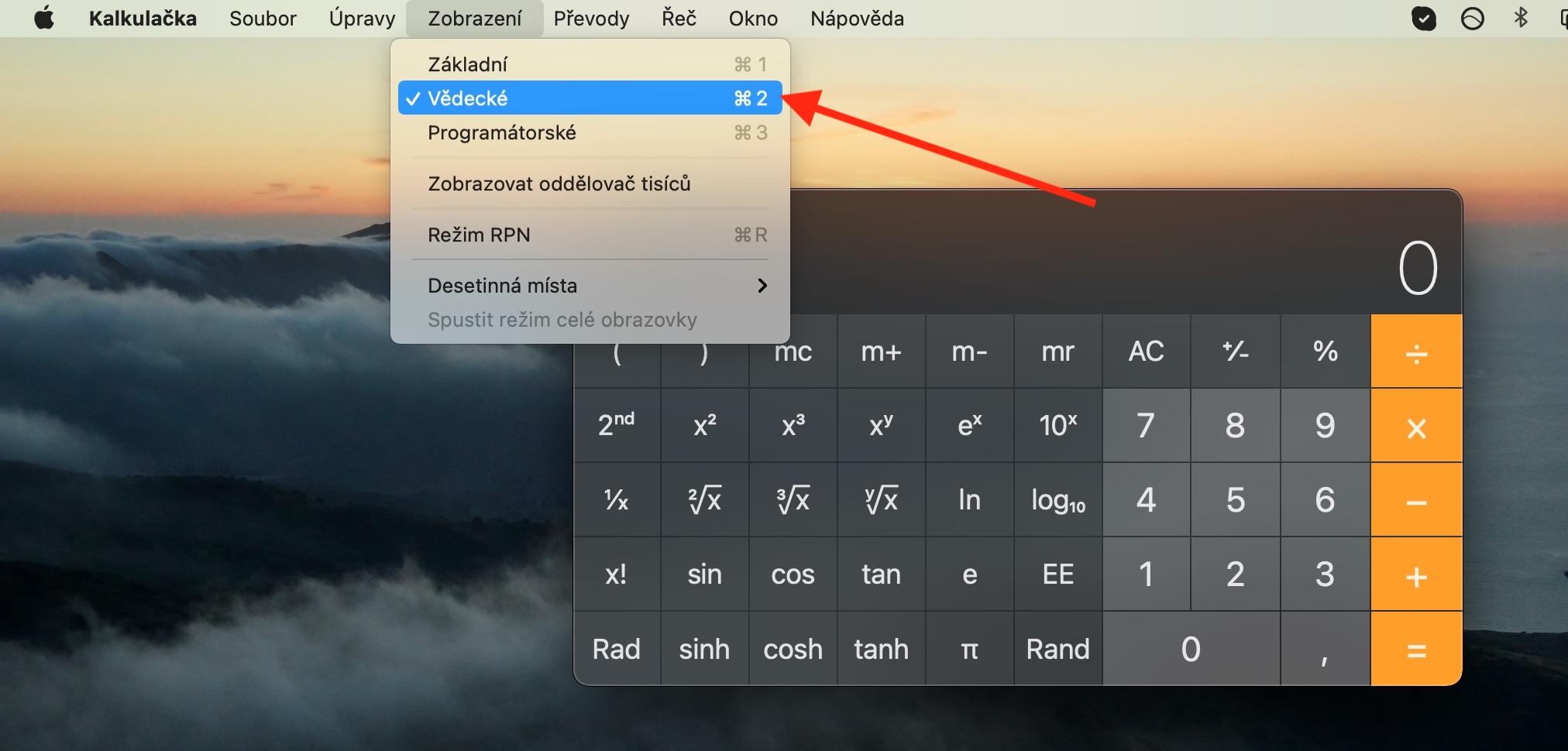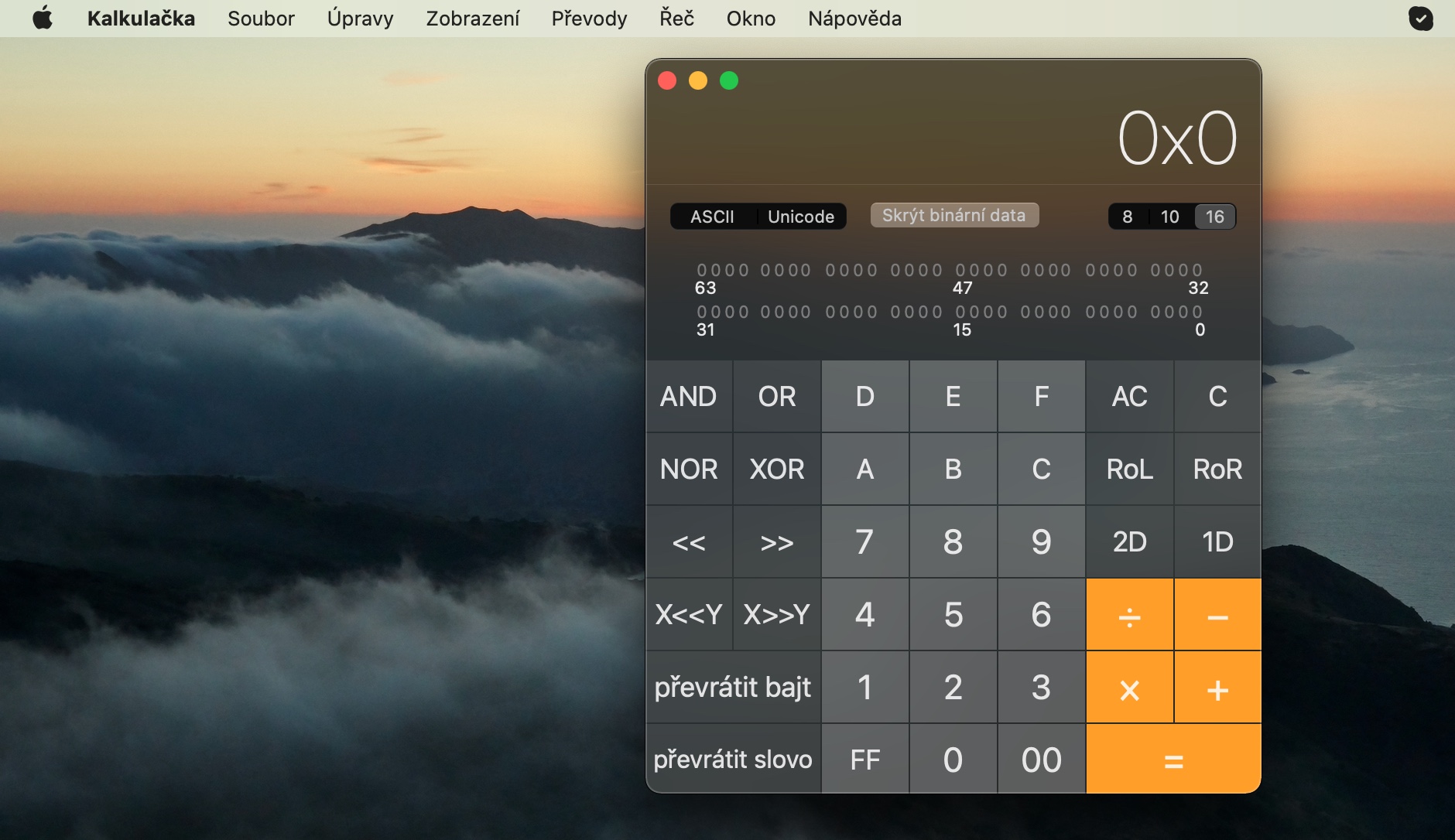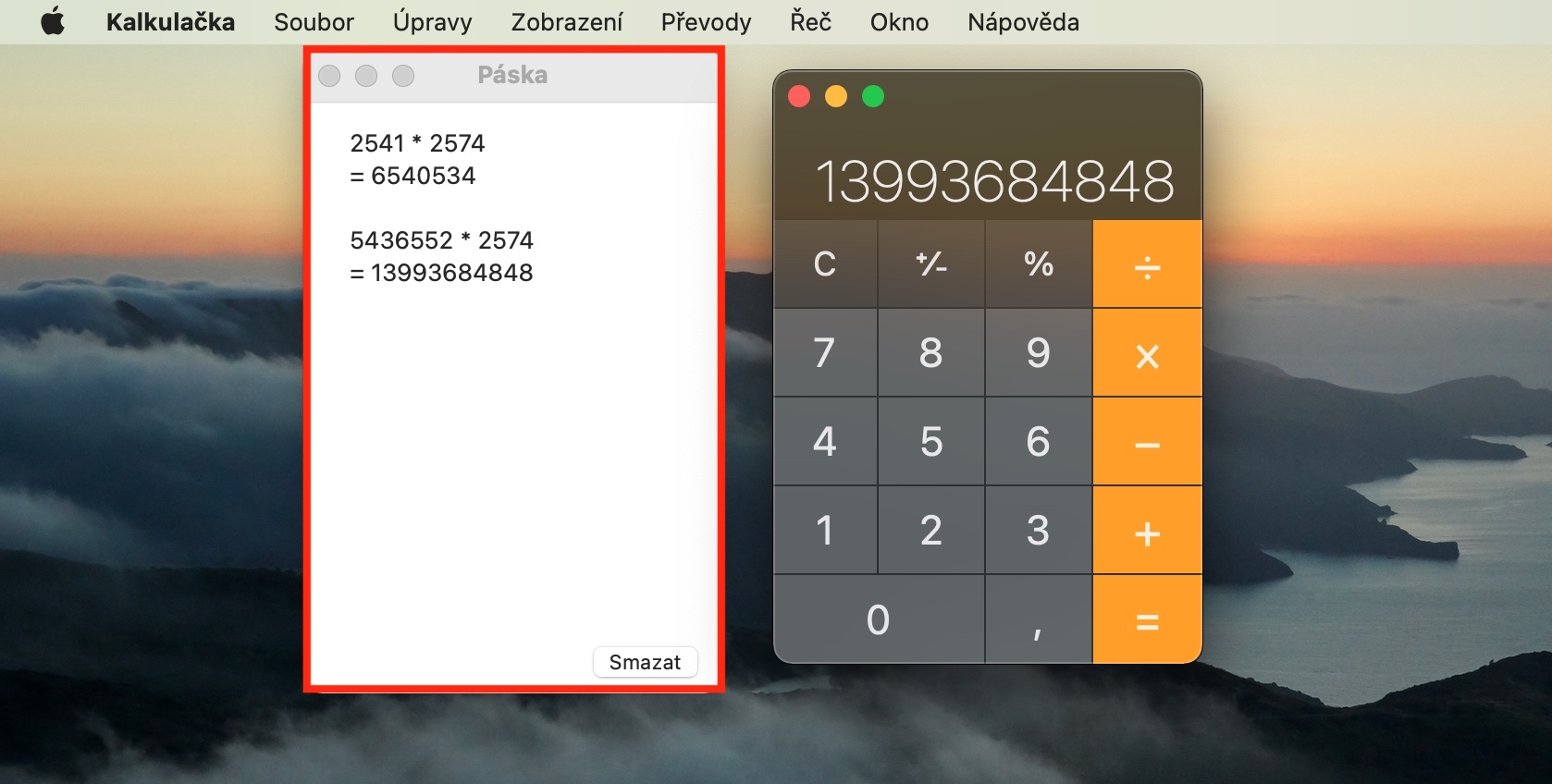Насби имрӯзаи силсилаи муқаррарии мо дар барномаҳои аслии Apple боз кӯтоҳ хоҳад буд. Дар он, мо ба Ҳисобкунаки модарии Mac диққат медиҳем ва мо тасвир хоҳем кард, ки чӣ гуна дар он ҳисобҳои асосӣ ва пешрафтатарро иҷро кунем ва чӣ гуна бо он то ҳадди имкон самаранок кор кунем.
Ин метавонад бошад шавқи шумо

Шумо метавонед Ҳисобкунаки модариро дар Mac дар се намуди гуногун истифода баред - ҳамчун ҳисобкунаки асосӣ, илмӣ ва барномасоз. Барои гузаштан байни шеваҳо, Намоишро дар панели асбобҳо дар болои экрани Mac-и худ клик кунед ва имконоти дилхоҳатонро интихоб кунед. Агар шумо хоҳед, ки Ҳисобкунаки маҳаллиро дар Mac барои табдил додани воҳидҳо истифода баред, аввал ба он арзиши пешфарзро ворид кунед, сипас Табдилро аз панели асбобҳо дар болои экран интихоб кунед ва категорияи дилхоҳро интихоб кунед. Барои даври натиҷаҳо, дар сатри боло Намоиш -> Ҷойҳои даҳӣ -ро клик кунед ва рақами дилхоҳро интихоб кунед. Барои ворид кардани ҳисобҳои мураккаб дар RPN, дар панели асбобҳо дар болои экран Намоиш -> Ҳолати RPN -ро клик кунед.
Агар натиҷаи ҳисобкунӣ дар Ҳисобкунак дар формати дилхоҳ намоиш дода нашавад, шумо метавонед бо пахш кардани тугмаи мувофиқи поёни дисплей ба формати ҳаштодӣ, даҳӣ ё шонздаҳӣ гузаред. Агар дар натиҷа аз ҳисобкунаки барномасоз ягон ҷои даҳӣ нишон дода нашавад, дар сатри болои экран Намоиш -> Асосӣ ё Намоиш -> Илмиро клик кунед. Барои санҷидани арзишҳои воридшуда, Равзана -> Намоиши лентаро пахш кунед, барои намоиш додани ҷудокунандаи вергул, Намоиш -> Намоиши ҷудокунандаи варақро пахш кунед.